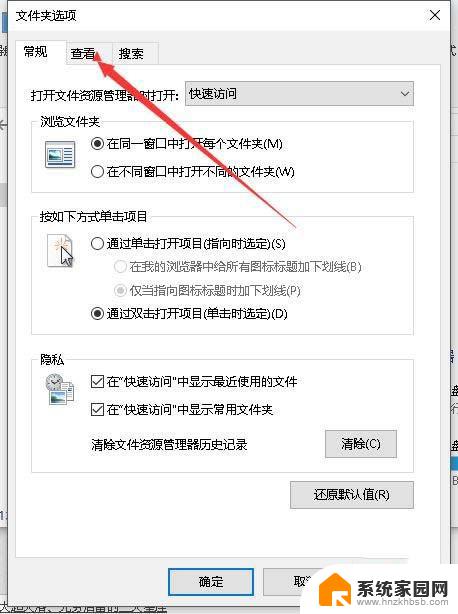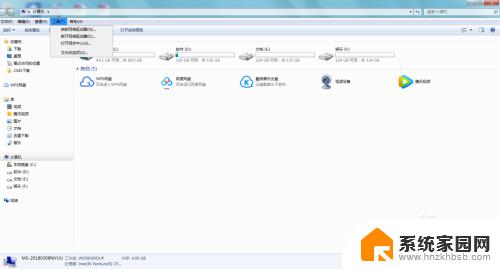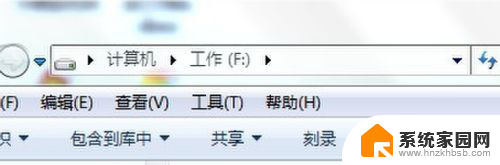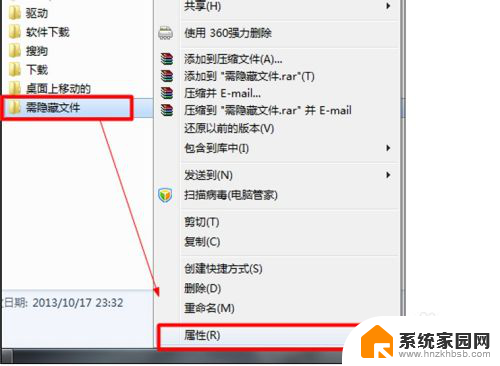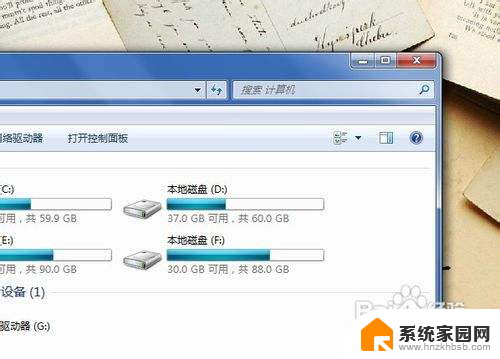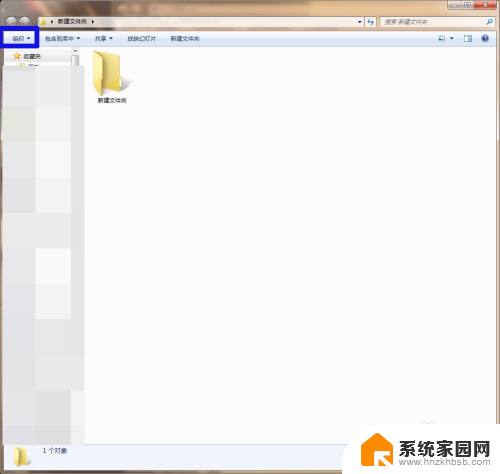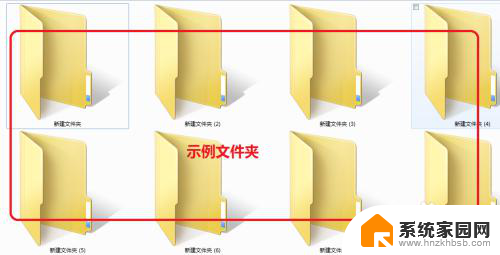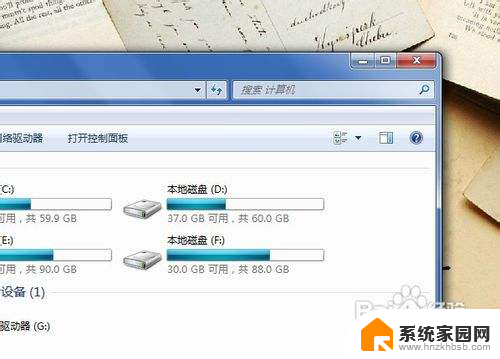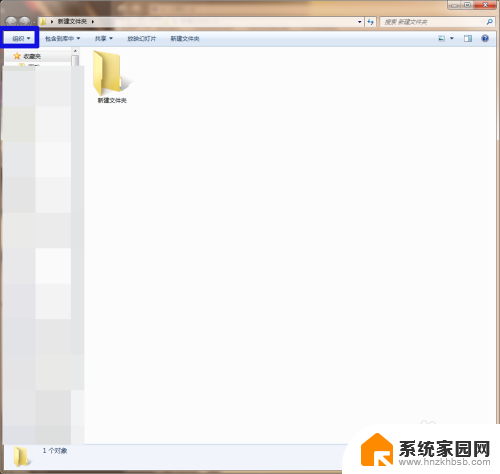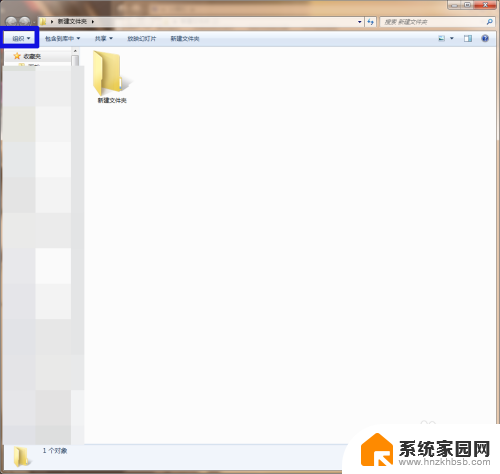电脑隐藏文件夹怎么设置 如何查看电脑隐藏文件的方法
更新时间:2023-10-17 11:58:37作者:xiaoliu
电脑隐藏文件夹怎么设置,在使用电脑的过程中,我们经常会遇到一些隐藏的文件夹,它们不会在普通的文件夹列表中显示出来,给我们的操作带来了一定的困扰,那么如何设置电脑隐藏文件夹呢?设置电脑隐藏文件夹并不复杂,我们只需要通过一些简单的步骤就能实现。而如果我们想要查看电脑隐藏文件,同样也有相应的方法可以帮助我们轻松找到它们。接下来我们就来详细了解一下电脑隐藏文件夹的设置方法以及查看隐藏文件的技巧。
方法如下:
1.首先找到我的电脑鼠标左键快速双击,进入我的电脑。
或者右键单击我的电脑—打开—在里面找到工具一栏,一般在我的电脑标题栏里面。
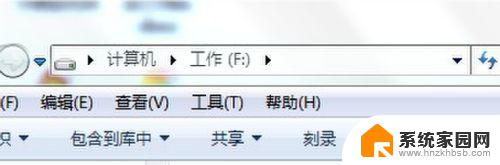
2.点击工具栏,找到里面的文件夹选项,在文件夹选项里面设置。
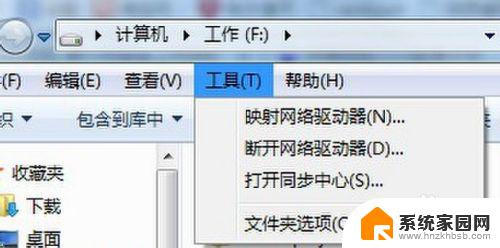
3.文件夹选项里面有:常规、查看和搜索;点击查看,就可以看到关于文件夹的一些设置。在里面找到隐藏文件和文件夹;里面有两个选项:显示隐藏文件夹和不显示隐藏文件夹。
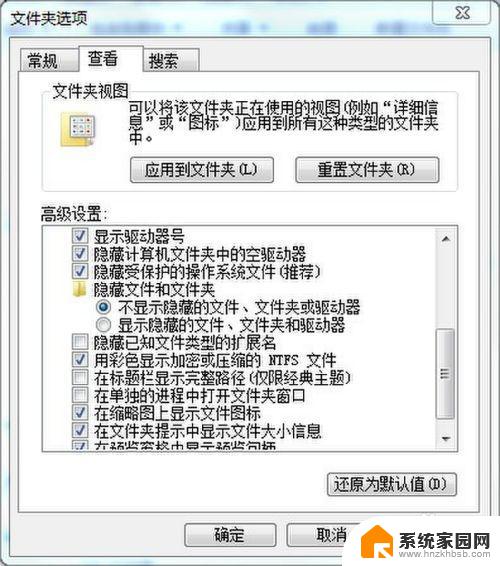
以上是如何设置电脑隐藏文件夹的全部内容,如果您遇到这种情况,可以按照小编的方法进行解决,希望对大家有所帮助。